03-让 Python 在你的电脑上安家落户

富贵必从勤苦得。——杜甫
首先,欢迎上车!
从这一章节开始,我们正式学习 Python 相关的内容。学习 Python 不仅仅是认识和记忆它的用法,还要实际动手去操作试验,只有不断地实践才能真正掌握一门语言。所以现在的第一件事是——将 Python 安装到你电脑上,边学习边实践。
如果你 Python 环境看不懂,你可以选择网易云课堂的视频教程:
AI悦创在线编程
如果,你实在没电脑或者没什么配置,你可以选择使用我的在线编程网站来学习 Python:https://py.bornforthis.cn/#/
安装 Python 究竟安装的是什么
我们说「安装 Python」,可是 Python 明明只是种程序语言,为什么有安装不安装之说?其实这只是种笼统的说法,「安装 Python」主要指的是安装 Python 解释器。Python 的代码被编写出来后,要想执行它,就需要用到 Python 解析器,Python 解释器可以直接执行 Python 代码。
扩展:与解释器概念有点相似的是编译器,如 C、Java、Go 的代码想要被执行,需要先经过编译器的编译(以及链接器的链接),之后生成二进制文件或字节码文件,然后才能被执行。Python 与它们不同,Python 代码可以直接被解释器解释执行,也就是说不需要显式的编译过程。
安装 Python
由于大家的操作系统不同,故本小节对内容作了划分,请你根据自己的操作系统类型来阅读相应的内容。
Windows 上的安装
在 Windows 上安装 Python,首先需要去 Python 官网 下载安装程序,方便起见,这里直接给出官网的下载链接:
下载完成后打开安装程序,界面上勾选「Install launcher for all users」和「Add Python 3.7 to Path」(重要)。
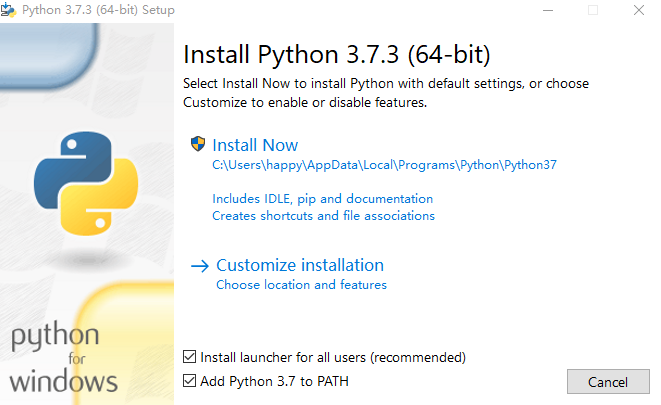
之后点击「Install Now」完成后续的安装。
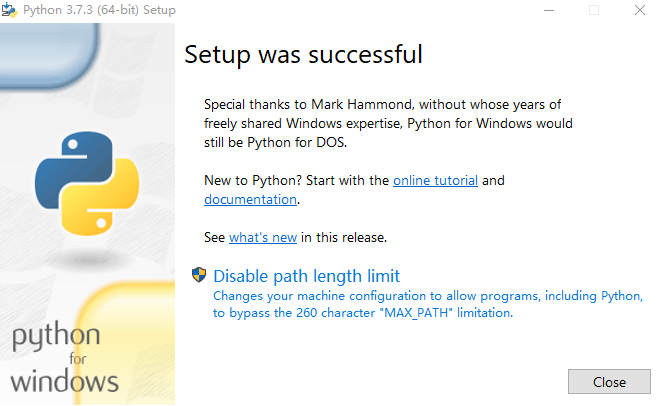
- 我们可以通过如下方式来验证安装是否成功,打开命令行(CMD)输入:
python --versionC:> python --version
Python 3.7.3
若命令行中显示「Python 3.7.3」则表明 Python 安装成功,若不是请在讨论区留言大家一起排查问题。
Linux 上的安装
在个人电脑上使用 Linux 的同学,多数都是在使用它的 Ubuntu 发行版。所以这里以 Linux 的 ubuntu 发行版为例来介绍 Python 的安装过程。
- 首先,有些版本的 Ubuntu 中可能自带有 Python 3,我们先来确认下。在命令行(虚拟终端)中执行下述命令:
python3 --version如:
> ➜ ~ python3 --version Python 3.7.3
若命令行中输出「Python 3.x.x」,表明你的系统中已有 Pyhton 3,可直接跳过安装过程。- 若上一步中命令行输出「bash: python3: command not found」或类似信息,则表明系统中没有 Python 3,那么执行如下命令安装:
sudo apt update -y
sudo apt install python3 -y- 验证安装是否成功的方法和步骤 1. 一样。
MacOS 上的安装
MacOS 上安装 Python,可以去官网下载对应的安装包,但是这里推荐用 Homebrew 来安装。
- Homebrew 是 MacOS 上的包管理工具,可以非常便利地通过命令安装各种软件。既然用了 MacOS,就不能错过 Homebrew。如果你的 MacOS 中没有 Homebrew,可以在命令行(虚拟终端)中执行如下命令来安装:
/usr/bin/ruby -e "$(curl -fsSL https://raw.githubusercontent.com/Homebrew/install/master/install)"> ➜ ~ `/usr/bin/ruby -e "$(curl -fsSL https://raw.githubusercontent.com/Homebrew/install/master/install)"`
>
> ==> This script will install:
/usr/local/bin/brew
...
Press RETURN to continue or any other key to abort出现提示「Press RETURN to continue or any other key to abort」后敲击回车键继续安装。安 装成功后将输出如下信息:
==> Installation successful! …
==> Next steps:
- Runbrew helpto get started
- Further documentation: https://docs.brew.sh
- 之后我们再通过 Homebrew 安装 Python,执行命令:
brew update
brew install Python3要验证安装是否成功,可以执行命令:
python3 --version➜ ~ python3 --version Python 3.7.3
若命令行输出「Python 3.x.x」则表明 Python 安装成功,若不是请在讨论区留言大家一起排查问题。
小结
到这里 Python 就安装好了,是不是有点迫不及待想去用啦,下一节《如何运行 Python 代码》将会为大家介绍该如何使用刚刚安装好的 Python 解释器,以及怎么用它执行代码。
欢迎关注我公众号:AI悦创,有更多更好玩的等你发现!
公众号:AI悦创【二维码】

AI悦创·编程一对一
AI悦创·推出辅导班啦,包括「Python 语言辅导班、C++ 辅导班、java 辅导班、算法/数据结构辅导班、少儿编程、pygame 游戏开发」,全部都是一对一教学:一对一辅导 + 一对一答疑 + 布置作业 + 项目实践等。当然,还有线下线上摄影课程、Photoshop、Premiere 一对一教学、QQ、微信在线,随时响应!微信:Jiabcdefh
C++ 信息奥赛题解,长期更新!长期招收一对一中小学信息奥赛集训,莆田、厦门地区有机会线下上门,其他地区线上。微信:Jiabcdefh
方法一:QQ
方法二:微信:Jiabcdefh

 0
0 0
0 0
0 0
0 0
0 0
0